NAS'ta Ağ Komşuluğu (SMB/CIFS) hizmetini nasıl yeniden başlatılır
Geçerli Ürünler
NAS aygıtları (QTS, QuTS hero)
Senaryo
Yapmanız gerektiğindeSMB/CIFS servisini yeniden başlatmaktüm NAS'ı yeniden başlatmadan veyadosya erişim izinlerini güncelledikten/uyguladıktan sonrave bunların hemen etkili olmasını istiyorsanız, bu yöntemi kullanarak servisi hızlıca yeniden başlatabilirsiniz.
Çözüm
Not:SMB servisini yeniden başlatmak, ağ paylaşımları üzerinden devam eden dosya aktarımlarını kesintiye uğratacaktır. Lütfen kullanıcıları önceden bilgilendirin.
Yöntem 1: Yönetim Arayüzü Üzerinden
- QTS veya QuTS hero yönetim sayfasına giriş yapın.
- Şuraya gidinKontrol Paneli → Ağ & Dosya Servisi → Win/Mac/NFS/WebDAV → Microsoft İletişim Ağı (SMB)
- Microsoft İletişim Ağı (SMB) için dosya servisini etkinleştir seçeneğinin işaretini kaldırın ve Uygula'ya tıklayın.
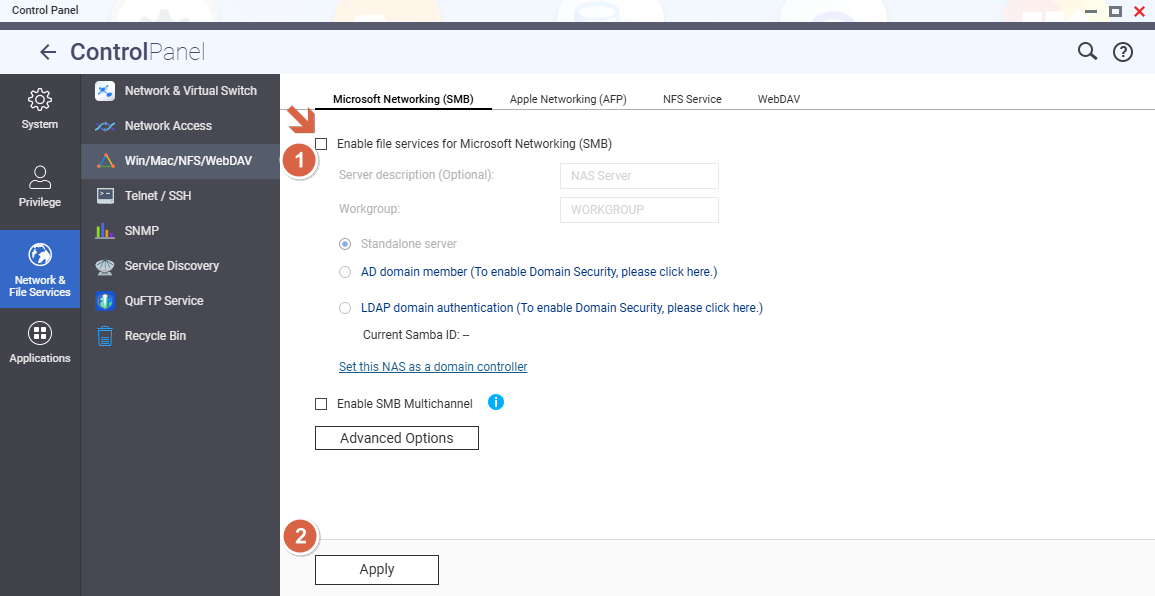
- Microsoft İletişim Ağı (SMB) için dosya servisini etkinleştir seçeneğini tekrar işaretleyin ve sunucu açıklaması ile çalışma grubunu doldurun.
Sunucu Açıklaması: NAS Sunucusu
Çalışma Grubu: WORKGROUP
Uygula'ya tıklayın.
- Servisin yeniden başlamasını bekleyin (genellikle 10–30 saniye sürer).
- İstemcilerin yeniden bağlanabildiğini ve güncellenmiş izinleri görebildiğini doğrulayın.
Yöntem 2: SSH Kullanarak
Komut satırında rahat iseniz, SSH üzerinden NAS'a giriş yapın ve SMB servisini yeniden başlatmak için aşağıdaki komutu çalıştırın:
/etc/init.d/smb.sh restartWindows İstemcisi: Ağ Sürücülerini Bırak ve Yeniden Bağlan
- Mevcut bağlantıları kontrol edin:
net use - Belirli bir sürücüyü bağlantıdan çıkarın (örnek Z:):
net use Z: /delete - net use * /delete
Paylaşılan klasöre yeniden bağlanın (örnek): - net use Z: \paylasim_klasoru
net use * /delete





